Git创建tag
什么是Git的tag

Git是一个分布式版本控制系统,它允许开发者跟踪项目的变化并协同工作。在Git中,tag是一个特殊的引用,用于标记某个特定的提交。它类似于一个快照,可以帮助开发者在项目中标记重要的里程碑或版本发布。本文将详细介绍如何使用Git创建tag,并探讨tag在版本控制中的重要作用。
为什么使用tag
在软件开发过程中,版本发布是一个重要的里程碑。使用tag可以帮助开发者在代码库中标记这些重要的版本。当开发者需要回顾或者回滚到某个特定的版本时,tag可以提供一个方便的方式。tag还可以用于标记项目中的重要事件,如发布候选版本、正式发布等。通过使用tag,开发者可以更好地管理项目的版本控制。
创建tag的方法
Git提供了多种方式创建tag,下面将介绍其中两种常用的方法。
方法一:使用git tag命令
要创建一个tag,可以使用git tag命令,后面加上tag的名称即可。例如,要创建一个名为v1.0.0的tag,可以执行以下命令:
git tag v1.0.0
这将在当前的提交上创建一个tag。如果想要在特定的提交上创建tag,可以使用git tag命令的参数加上提交的哈希值。例如:
git tag v1.0.0 3f8a4c7
这将在哈希值为3f8a4c7的提交上创建一个名为v1.0.0的tag。
方法二:使用git tag命令加上附注
除了简单的tag,Git还支持带有附注的tag。附注tag可以包含更多的信息,比如标记的作者、日期、描述等。要创建一个带有附注的tag,可以使用git tag命令的-a参数。例如,要创建一个名为v1.0.0的tag,并添加附注信息,可以执行以下命令:
git tag -a v1.0.0 -m "Release version 1.0.0"
这将在当前的提交上创建一个名为v1.0.0的tag,并添加附注信息"Release version 1.0.0"。
查看和管理tag
创建了tag之后,可以使用git tag命令查看所有的tag列表。例如,执行以下命令:
git tag
这将列出所有的tag名称。如果想要查看tag的详细信息,可以使用git show命令加上tag的名称。例如,执行以下命令:
git show v1.0.0
这将显示名为v1.0.0的tag的详细信息,包括作者、日期、附注等。
推送tag到远程仓库
默认情况下,使用git push命令不会将tag推送到远程仓库。如果想要将tag推送到远程仓库,可以使用git push命令加上--tags参数。例如,执行以下命令:
git push --tags
这将把所有的tag推送到远程仓库。如果只想要推送某个特定的tag,可以使用git push命令加上tag的名称。例如,执行以下命令:
git push origin v1.0.0
这将把名为v1.0.0的tag推送到远程仓库。
删除tag
如果创建了一个错误的tag或者不再需要某个tag,可以使用git tag命令的-d参数删除tag。例如,要删除名为v1.0.0的tag,可以执行以下命令:
git tag -d v1.0.0
这将删除名为v1.0.0的tag。如果想要删除远程仓库中的tag,可以使用git push命令加上--delete参数。例如,执行以下命令:
git push --delete origin v1.0.0
这将删除远程仓库中名为v1.0.0的tag。
通过使用Git的tag功能,开发者可以更好地管理项目的版本控制。创建tag可以标记重要的里程碑或版本发布,方便回顾和回滚。本文介绍了如何使用git tag命令和带有附注的tag来创建tag,以及如何查看、推送和删除tag。希望本文对你理解和使用Git的tag功能有所帮助。

相关推荐HOT
更多>>
git修改密码后不能pull
1. 引言在使用Git进行版本控制时,我们经常需要与远程仓库进行交互,包括拉取最新代码和推送本地修改。为了确保账户安全,我们可能会定期修改Gi...详情>>
2023-09-08 19:37:33
git删除文件夹界面操作
Git 删除文件夹界面操作Git 是一个分布式版本控制系统,它提供了丰富的命令和功能来管理项目中的文件和文件夹。在使用 Git 进行项目开发时,有...详情>>
2023-09-08 19:21:30
git删除仓库中的文件
Git删除仓库中的文件在软件开发过程中,版本控制系统是一个重要的工具,它可以帮助开发者追踪和管理代码的变化。Git是目前最流行的分布式版本控...详情>>
2023-09-08 19:20:15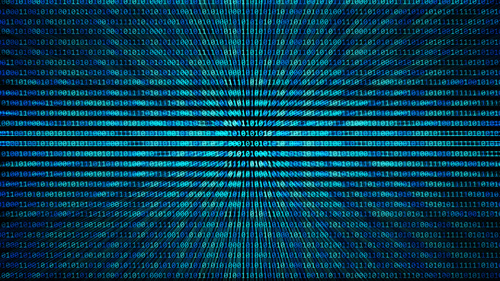
git删除本地仓库,不删除远程仓库
Git删除本地仓库,不删除远程仓库在使用Git进行版本控制时,有时候我们需要删除本地仓库,但是保留远程仓库。本文将介绍如何通过几个简单的步骤...详情>>
2023-09-08 19:18:18
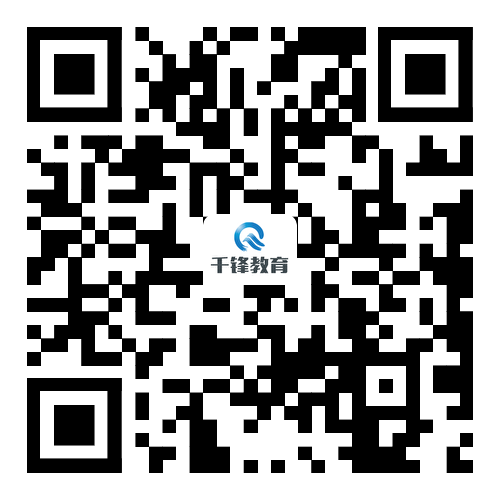



















 京公网安备 11010802030320号
京公网安备 11010802030320号